一、下载安装VS 2019
下载地址
Visual Studio 2022 IDE - 适用于软件开发人员的编程工具
选择社区版下载,这个是免费的
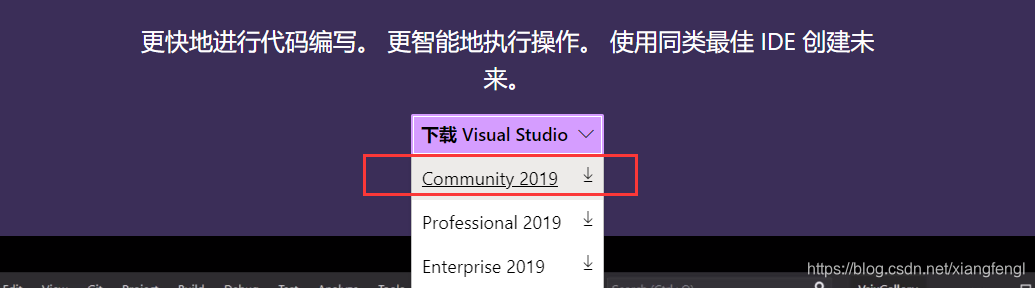

打开以后选择工作负载,只需要选择 使用c++的桌面开发就可以

最后选择安装位置,并点击右下角的安装,等待安装完成即可
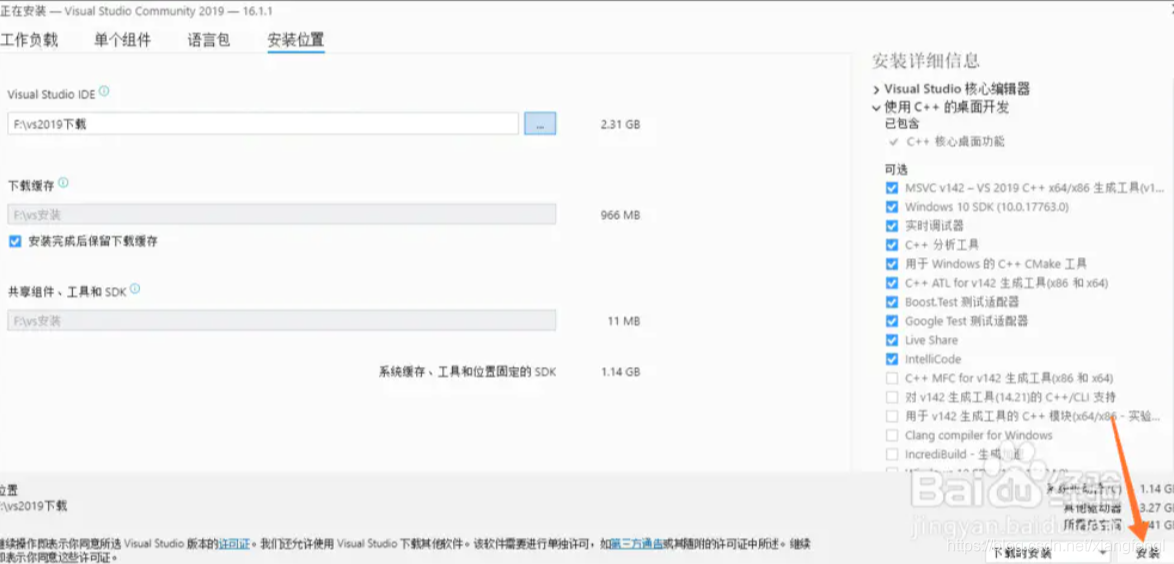
二、下载安装opencv4.5.2
opencv官网opencv.org 下载opencv4.5.2
选择releas
 本文档详细介绍如何在VS2019中配置OpenCV4.5.2,包括下载安装VS2019与OpenCV4.5.2、环境变量设置、项目配置及代码测试等关键步骤。
本文档详细介绍如何在VS2019中配置OpenCV4.5.2,包括下载安装VS2019与OpenCV4.5.2、环境变量设置、项目配置及代码测试等关键步骤。
下载地址
Visual Studio 2022 IDE - 适用于软件开发人员的编程工具
选择社区版下载,这个是免费的
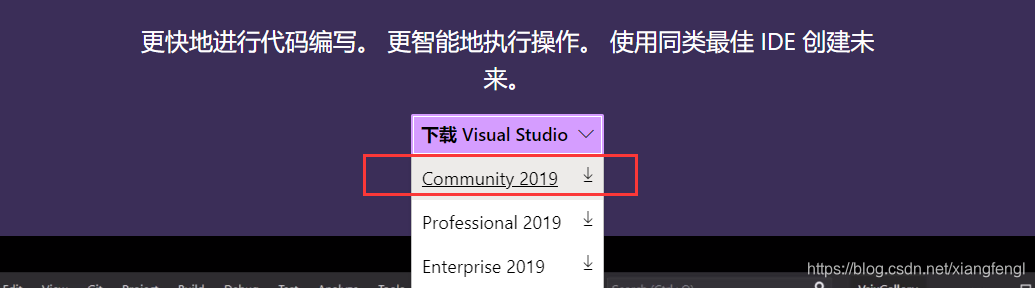

打开以后选择工作负载,只需要选择 使用c++的桌面开发就可以

最后选择安装位置,并点击右下角的安装,等待安装完成即可
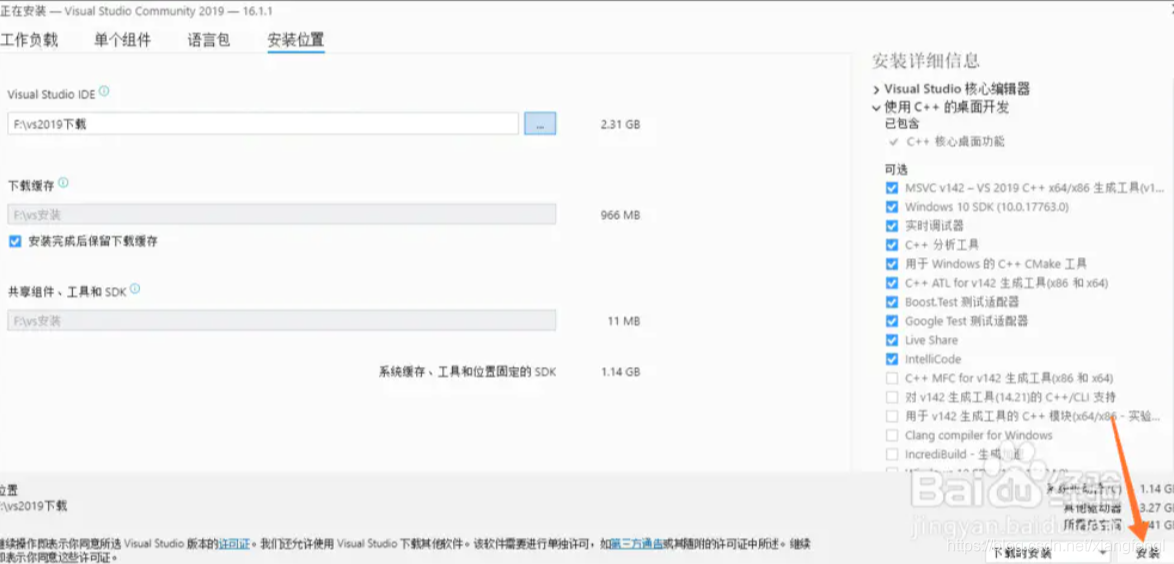
opencv官网opencv.org 下载opencv4.5.2
选择releas
 2045
2045

 被折叠的 条评论
为什么被折叠?
被折叠的 条评论
为什么被折叠?


